Hur man använder LinkedIn-meddelandeannonser för att komma in i LinkedIn-inkorgar: Social Media Examiner
Linkedin Annonser Edin / / September 26, 2020
Vill du garantera att ditt meddelande gör det till dina potentiella LinkedIn-inkorgar? Är du bekant med LinkedIn-meddelanden?
I den här artikeln lär du dig hur du konfigurerar LinkedIn-meddelandeannonser.
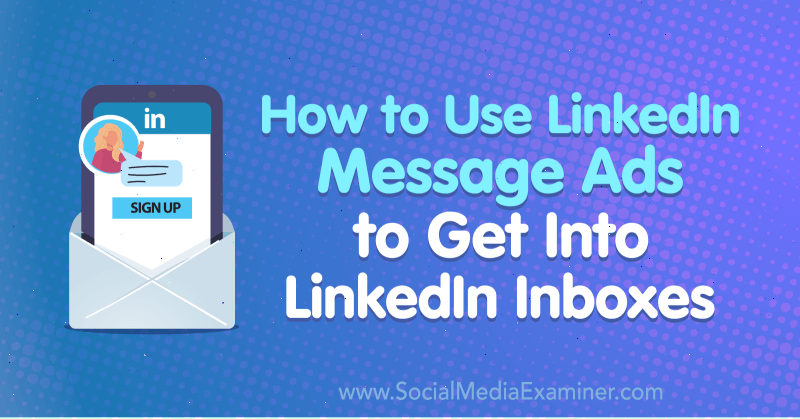
Vad är LinkedIn-meddelanden?
Med alla andra annonsformat på LinkedIn betalar du bara när någon klickar. Men med LinkedIn-meddelanden (tidigare känd som sponsrad InMail), du betalar bara för att skicka den till någon utan garanti att de ser att de har fått den, öppnar den eller klickar på länken inuti. Eftersom det finns så många steg mellan att ta emot annonsen och klicka på ditt erbjudande kan meddelandeannonser bli dyra mycket snabbt.
Om du råkar ha ett erbjudande som får oerhört stort engagemang kan det minska din totala kostnad per klick. Hemligheten är att ha ett erbjudande som känns som en personlig inbjudan. Om du bara säger "Hej, här är den här vitboken som vi vill att du ska ladda ner" har du högsta möjliga kostnad per omvandling på LinkedIn. Istället vill du ge LinkedIn-medlemmar ett erbjudande som puffar upp deras ego och får dem att känna Viktig.
De typer av erbjudanden som tenderar att fungera riktigt bra med LinkedIn-meddelanden är saker som: "Hej, på grund av vem du är i branschen vill vi ge dig tidig tillgång till detta." Eller, "Vi vill bjuda in dig att nätverka med dina kamrater som VIP-gäst vid vårt kommande evenemang." Om du har ett sådant erbjudande kommer LinkedIn-meddelanden att vara otroligt produktiva för du.
Sponsrade meddelanden kan kännas personliga eftersom du kan inkludera någons namn dynamiskt - deras förnamn, efternamn, företagsnamn, jobbtitel och andra personliga detaljer. Detta gör att mottagaren känner att du personligen når ut till dem.
Sätt dig själv i mottagarens skor. Om du skulle få ett meddelande från någon du inte kände, skulle du klassificera det som skräppost och bara ignorera det? Eller skulle du vara upphetsad och kalla det en cool möjlighet? Om det är en cool möjlighet är det den perfekta typen av meddelande för meddelandeannonser. Om det skulle betraktas som skräppost, skicka inte ut det, annars blir det ditt dyraste misstag på LinkedIn.
För att ställa in LinkedIn-meddelandeannonser, fortsätt läsa för en enkel genomgång eller titta på den här videon:
# 1: Skapa en LinkedIn-meddelandekampanj
LinkedIn-meddelandeannonser är den mest komplexa annonstypen att ställa in. För att komma igång, öppna din Campaign Manager-instrumentpanel och klicka på en av kampanjgrupperna. Klicka sedan på Skapa kampanj.
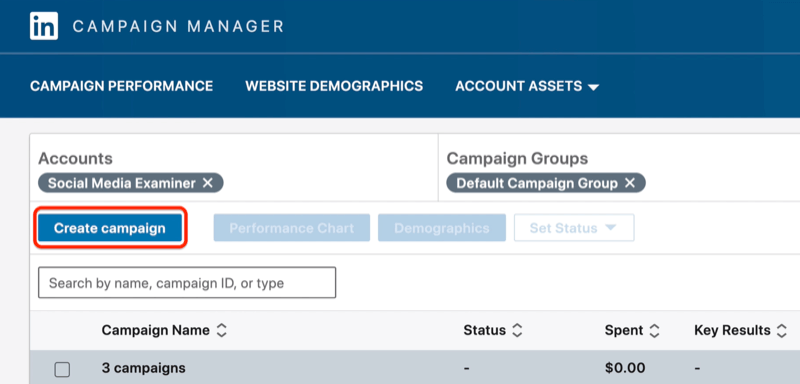
Välj sedan mål för din LinkedIn-kampanj. För det här exemplet ska du skicka trafiken till en målsida på din webbplats så välj Webbplatsbesök.
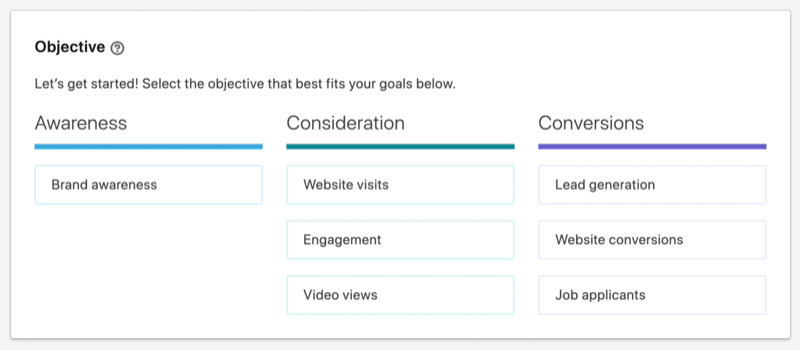
# 2: Definiera målgruppen för din LinkedIn-meddelandeannons
Välj nu målgrupp du vill rikta dig till med din meddelandeannons.
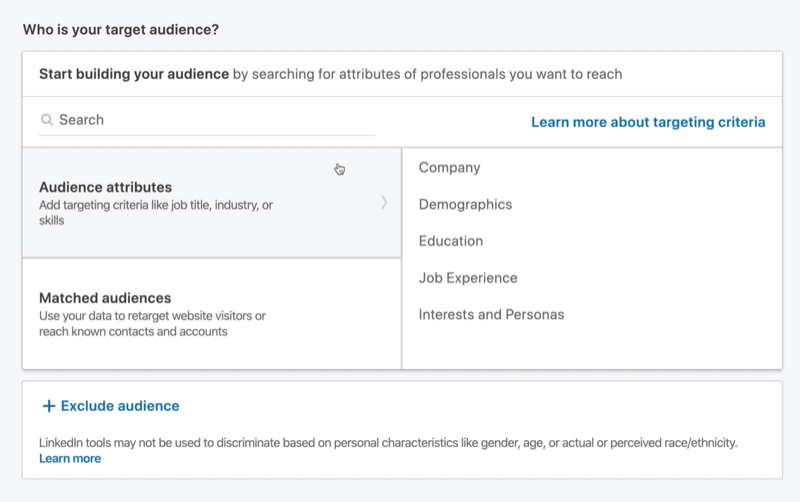
Antag i det här exemplet att du marknadsför ett erbjudande till en mixer före konferensen för några av de största företagen. Börja med att välja Job Experience och sedan Member Skills.
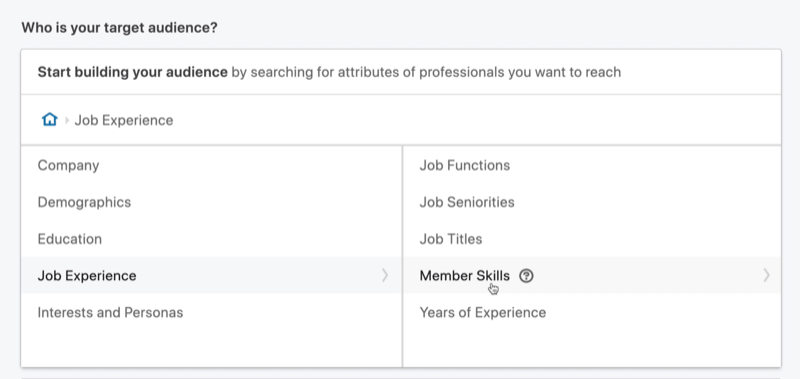
Skriv "sociala medier" i sökrutan för att se relaterade färdigheter. För din inriktning väljer du fyra: Marknadsföring av sociala medier, Annonsering av sociala medier, Annonsering av sociala medier och Betalda sociala medier. Det ger dig 8,4 miljoner människor i din målgrupp, vilket är ganska stort.
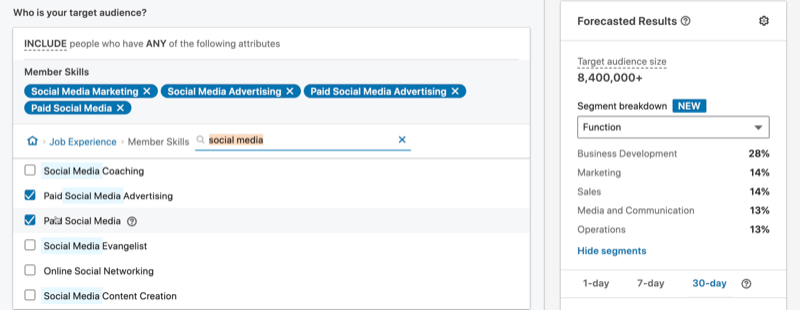
Låt oss nu bli mer specifika genom att rikta oss mot de största företagen. Klicka på alternativet + Begränsa målgruppen ytterligare (OCH).

Navigera sedan till Företag> Företagsstorlek. Kryssa i rutan för 10 001+ anställda, vilket leder till en målgruppsstorlek på 1,2 miljoner.
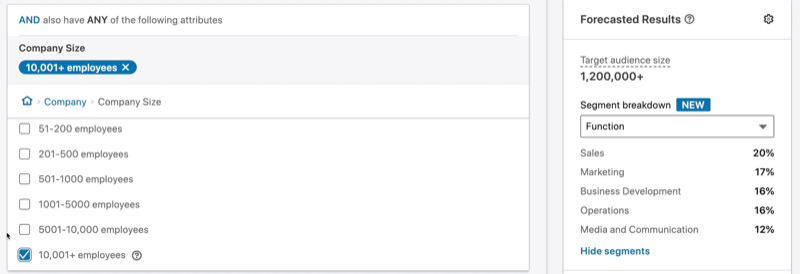
För att begränsa den här publiken lite längre, låt oss rikta oss till personer med en viss senioritetsnivå. Gå till Job Experience> Job Seniorities och välj VP och CXO. Det tar dig ner till 84 000.
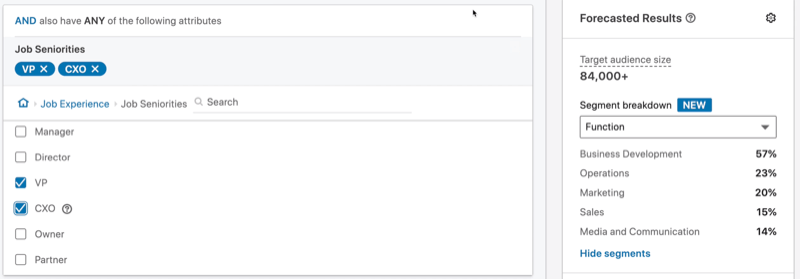
Det sista attributet du ska rikta dig till är jobbet. De personer du riktar dig till måste vara i en marknadsföringsavdelning, så gå till Jobbupplevelse> Jobbfunktioner och välj Marknadsföring.
Det tar dig till en målgrupp på 17 000 personer som är i en marknadsföringsavdelning på ett stort företag och har en social kompetens för marknadsföring av sociala medier.
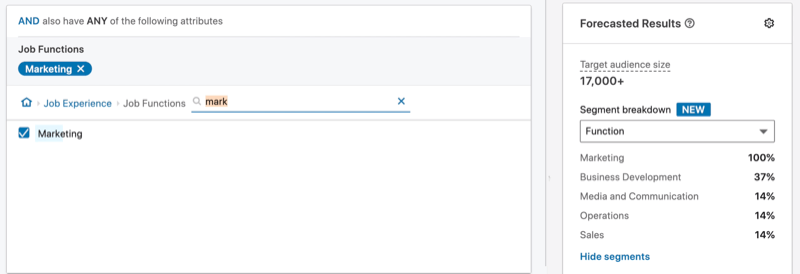
Proffstips: Jag rekommenderar att du döper din LinkedIn-kampanj efter annonstyp, mål och målgrupp du vill ha. På så sätt kan du känna igen exakt vad kampanjen är och vem du riktar dig till.
För att göra detta, tryck på pennikonen i det övre vänstra hörnet på sidan och skriv in ditt kampanjnamn. För att illustrera kan du namnge din kampanj ungefär så här: “SM | WV | SMM Skill + VP + Sr + Mktg JF | CS 10k + | USA. ”
- “SM” är för sponsrad meddelandehantering (annonstyp).
- "WV" är för målet, webbplatsbesök.
- “SMM Skill + VP + Sr + Mktg JF | CS 10k + | USA ”är för alla dina inriktningar: marknadsföring på sociala medier kompetens, VP plus anciennitet, marknadsföringsfunktion, företagsstorlek 10 000 och högre, och i USA Stater.

Få YouTube-marknadsföringsutbildning - online!

Vill du förbättra ditt engagemang och försäljning med YouTube? Gå sedan med i det största och bästa samlingen av YouTubes marknadsföringsexperter när de delar sina beprövade strategier. Du får steg-för-steg liveinstruktion med fokus på YouTube-strategi, skapande av video och YouTube-annonser. Bli YouTube-marknadsföringshjälte för ditt företag och kunder när du implementerar strategier som ger beprövade resultat. Detta är ett live-online-träningsevenemang från dina vänner på Social Media Examiner.
KLICKA HÄR FÖR DETALJER - FÖRSÄLJNING SLUTAR 22 SEPTEMBER!# 3: Välj LinkedIn-annonsformat och din budget
Under annonsformat ser du en enstaka bildannons, karusellbildannons och videoannons. Alla dessa är sponsrat innehåll; de är annonser i ditt nyhetsflöde. Text- och spotlight-annonser visas i höger skena endast på skrivbordet.
För LinkedIn-meddelandeannonser väljer du alternativet Meddelandeannons.
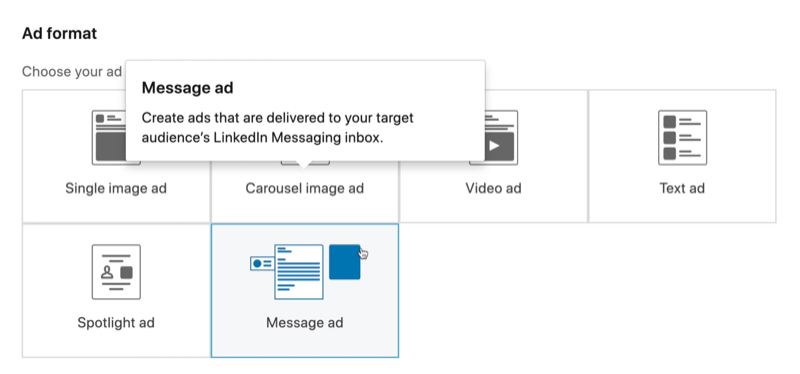
I avsnittet Budget och schema ställer du in din dagliga budget på vad du vill. Den enda budtypen du har för meddelandeannonser är kostnad per sändning (CPS).
Här rekommenderar LinkedIn ett bud på 0,80 USD per skickad annons.
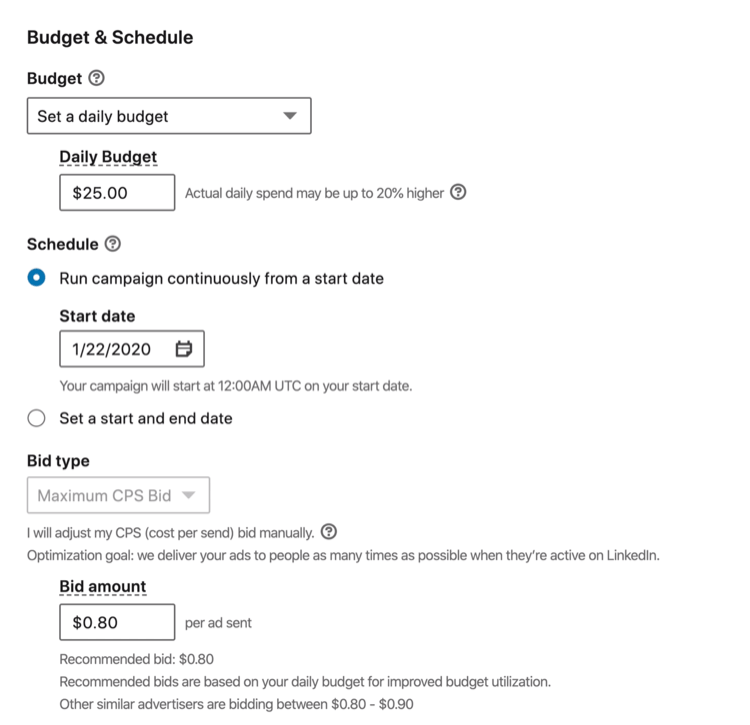
# 4: Designa din LinkedIn-meddelandeannons
Nu är du redo att skapa din LinkedIn-meddelande. Det här är den roliga delen.
Börja med att klicka på Skapa ny annons.
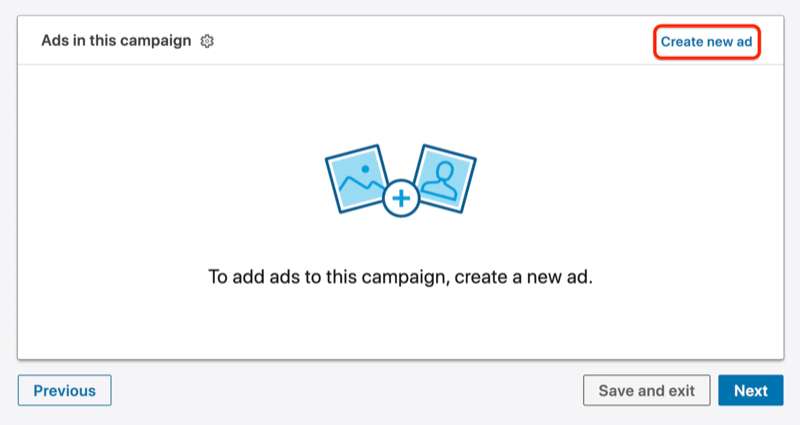
Meddelandet i din annons kommer från a LinkedIn personlig profil, så i avsnittet Avsändare, bestäm vem som ska skicka ditt sponsrade meddelande. Du är avsändaren som standard.

Men låt oss säga att du är marknadsförare och vill att detta meddelande ska skickas på uppdrag av din VD eller någon i ditt kunds framgångsteam. Klicka på Lägg till avsändare för att välja någon annan än dig. I popup-rutan söker du efter personen du vill vara avsändare av ditt sponsrade meddelande. Observera att du måste vara ansluten till den här personen för att lägga till dem som avsändare. När du har valt dem klickar du på Skicka begäran. LinkedIn skickar sedan denna person en begäran om att bli avsändare på din annons.
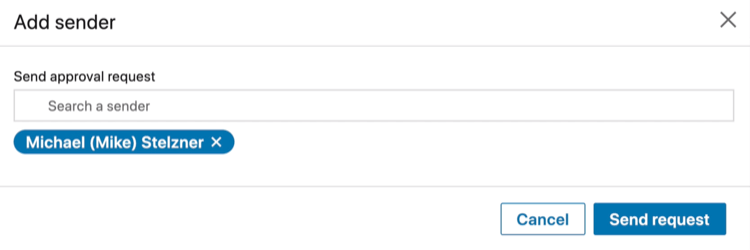
När du har valt avsändaren skriver du in ditt annonsnamn. Med de flesta LinkedIn-annonser är annonsnamnet ett valfritt fält, men för ett sponsrat meddelande måste du namnge det.
Lägg sedan till en ämnesrad. Ämnet är mycket viktigt eftersom det dikterar vad din öppna takt är. Kom ihåg att du redan har betalat för att skicka detta meddelande till mottagarna, så om inte många öppnar det är dina kostnader uppblåsta.
Ditt ämne ska vara kort och kraftfullt eftersom människor inte har mycket tid när de rullar igenom sina meddelanden. Du måste fånga deras uppmärksamhet, oavsett om de är på en mobil enhet där den är väldigt liten eller på skrivbordet där den är stor.
För att få mottagarens uppmärksamhet och få dem att känna sig speciella kan du använda något som "VIP bjuda in till influensmiddag?"
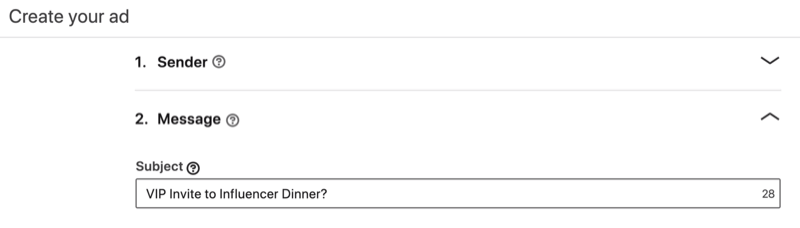
Du kan inte göra något dynamiskt i ämnesraden för att göra meddelandet personligt, men det kan du göra i meddelandeteksten. Om du vill infoga ett anpassat fält klickar du på Infoga anpassade fält och väljer ett alternativ i rullgardinsmenyn. Om du till exempel väljer Förnamn kommer LinkedIn att infoga “% FIRSTNAME%” i meddelande texten.
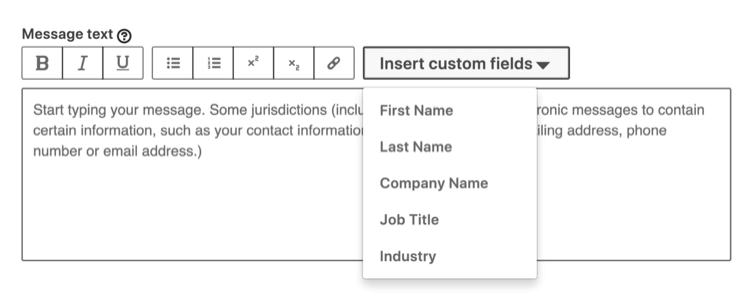
Du marknadsför en fiktiv händelse så att du kan ta lite frihet för att göra det till en högklassig affär. Men några av samma principer gäller fortfarande för att alla evenemang eller inbjudningar ska kännas personliga.
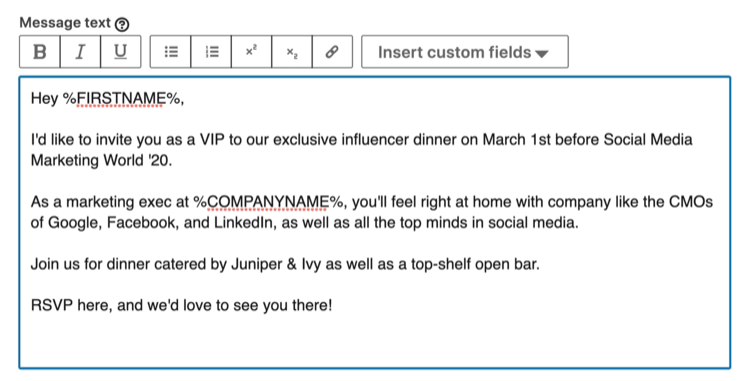
Nyckeln är att inte slösa bort människors tid. Ladda ditt meddelande med så mycket värde som möjligt så att människor snabbt kan se vad som finns i dem. Det borde inte vara en jätte textvägg.
Om du vill infoga en länk till målsidan markerar du relevant text och klickar på länkikonen. I fönstret Redigera länk, skriv in din URL, dubbelkolla texten som ska visas och klicka på OK.
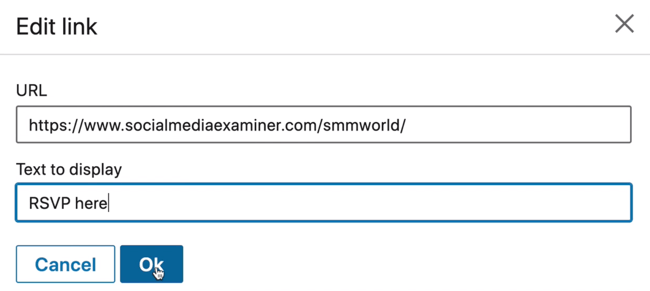
Om du vill kan du lägga till en egen sidfot med villkor och ansvarsfriskrivningar.
Nedanför kan du lägga till en uppmaning. För det här exemplet kommer din uppmaning att handla att ”svara nu!” och du länkar till din målsida. Uppmaningen till handling du väljer kommer att visas på en uppmaningsknapp under meddelandet. Så nu finns det två platser folk kan klicka för att komma dit du vill att de ska gå.
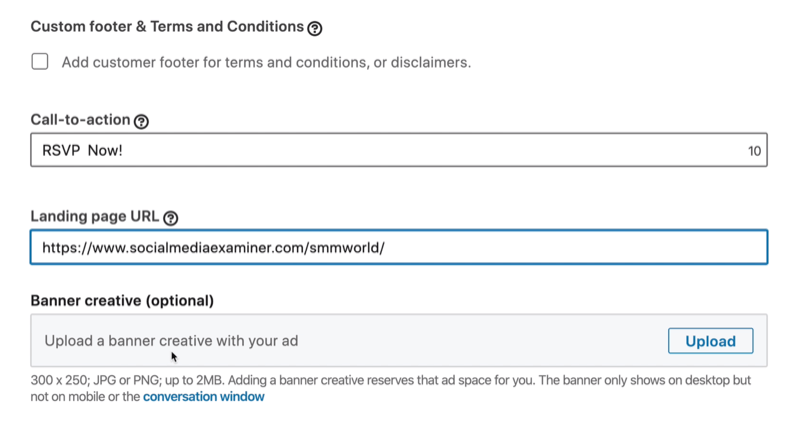
Klicka på knappen Ladda upp om du vill ladda upp något bannerannons till din annons. Det är gratis annonsinventering för dig så att du lika gärna kan ladda upp något. Om du inte laddar upp annonsmaterialet kan en annan annonsörs bild visas. När denna banner klickas kommer den att gå till samma plats som den här målsidans URL.
När du är klar med att designa din LinkedIn-meddelandeannons klickar du på Skapa.
På nästa sida ser du att din annons börjar i utkast. När du är redo att starta din kampanj klickar du på Nästa.
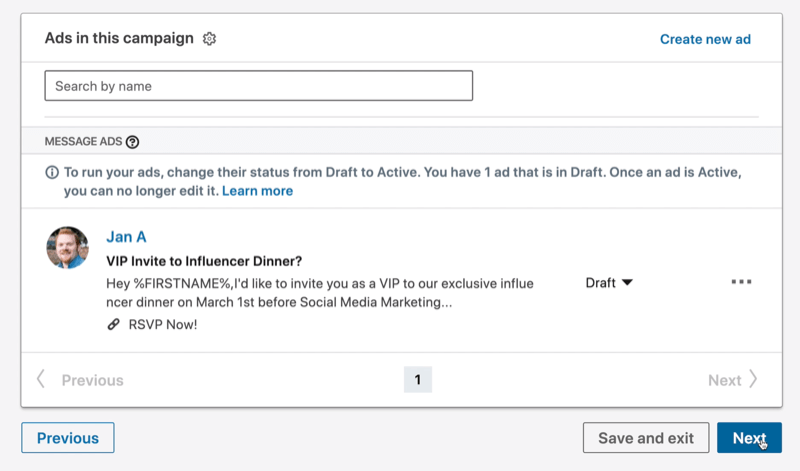
Klicka sedan på Starta kampanj.
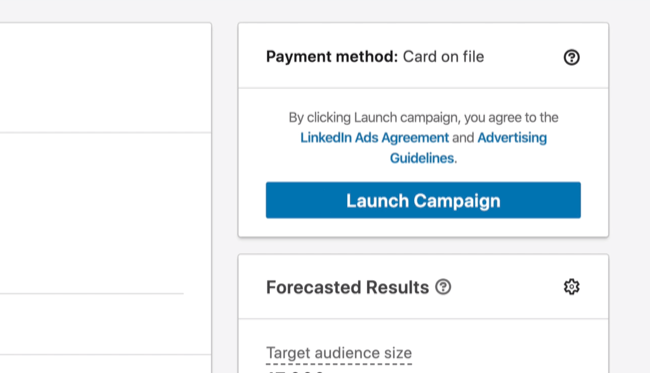
Slutsats
Genom att följa dessa riktlinjer borde du kunna skapa LinkedIn-meddelandeannonser som är otroligt kraftfulla och fungerar bättre än något annat annonsformat för detta ändamål.
På tal om andra LinkedIn-annonstyper, om du har ett erbjudande som en gratis checklista, fuskark, webinar eller vitbok det skulle inte fungera bra för meddelandeannonser, jag rekommenderar att du använder den sponsrade innehållstypen, särskilt den enskilda bilden formatera. Du kommer att vilja bjuda efter kostnad per klick, speciellt så lågt som möjligt för att börja. Om du kan spendera hela din budget på lägsta möjliga bud är det så effektivt som din kampanj kan vara.
Ett annat alternativ du har är med LinkedIn-textannonser. Du kommer inte att spendera mycket pengar på en mycket liten målgrupp. Textannonser är mycket låga och låga risker, och du kan få omvandlingar för mycket lite pengar.
Om du är intresserad av att ställa in de andra LinkedIn-annonstyperna, kolla in Denna artikel.
Vad tror du? Är du inspirerad att prova LinkedIn-meddelanden? Dela dina tankar i kommentarerna nedan.
Fler artiklar om LinkedIn-annonser:
- Upptäck fyra LinkedIn-reklamfel och lär dig att undvika dem.
- Lär dig hur du bedömer dina LinkedIn-annonskampanjer.
- Ta reda på hur du skapar och anpassar LinkedIn-annonser för olika målgrupper.
